Чем полезна для рекламодателя виртуальная визитка

Виртуальная визитка в Яндекс Директ – что это такое и примеры, как ее создать. Нужно ли заполнять виртуальную визитку. Чем она полезна для рекламодателя?
Дополнительно отвечу на вопрос: списываются ли деньги за клик по виртуальной визитке?
Также я записал видео по виртуальной визитке:
Виртуальная визитка – что это такое?
Виртуальная визитка – это страница с контактной информацией рекламодателя. В объявлениях на поиске виртуальная визитка отображается такой строчкой: «Контактная информация + телефон + режим работы». При клике на ссылку «Контактная информация» мы перейдем на страницу контактов рекламодателя. Для Питера и Москвы также указывается станция метро.
Вот несколько примеров виртуальных визиток.
Также хочу показать, как выглядит сама страница виртуальной визитки. Видим название компании, город, телефон, режим работы, email и адрес с картой.
Чем полезна виртуальная визитка для рекламодателя?
Виртуальная визитка полезна для рекламодателя двумя пунктами:
- Делает объявление более заметным (тем самым повышается CTR);
Сейчас я покажу, как выглядит объявление без виртуальной визитки:
До:
После:
Объявление стало намного менее заметным, поэтому рекомендую использовать виртуальную визитку.
- Можно использовать, если нет сайта.
Тогда реклама настраивается на саму виртуальную визитку, человек при клике на объявление попадает на страницу контактной информации. Но крайне не рекомендую это делать, потому что даже плохо сделанный сайт будет работать, скорее всего, лучше.
Как создать/добавить виртуальную визитку?
Сначала я покажу, как это сделать с помощью сайта direct.yandex.ru
Переходим на direct.yandex.ru, и заходим в параметры кампании. Листаем немного вниз, и где написано «Визитка» есть функция, которая звучит так «Использовать единый адрес и телефон». Нажимаем «Да».
Указываем:
- Страну (обязательно)
- Город (обязательно)
- Телефон (обязательно)
- Название компании/ФИО (обязательно)
- Контактное лицо
- Время работы (обязательно)
- Адрес
- Подробнее о товаре/услуге
После этого нажимаем сохранить, и объявление будет показываться с этой виртуальной визиткой, если, конечно, виртуальная визитка пройдет модерацию.
Мастер заполнения виртуальных визиток
Также у Яндекса есть менеджер виртуальных визиток. Переходим в кампанию, и нажимаем «Виртуальные визитки».
В первой вкладке вы можем выбрать все объявления без визиток или все объявления. Нажимаем галочку, и объявления выбираются. Во второй вкладке мы можем назначить визитку выбранным объявлениям. То есть выбираем объявления, и выбираем, какую визитку мы хотим назначить.
Надеюсь, тут всё понятно, это довольно просто всё сделать.
Как добавить виртуальную визитку в Директ Коммандере
Открываем Директ Коммандер, я буду пользоваться новой версией. Если кампании не загружены, то нажимаем «Получить все данные».
В первой вкладке выбираем нужные кампании, во второй вкладке выбираем все группы объявления.
И нажимаем во второй вкладке вторую вкладку «Объявления». Выделить все группы или все объявления можно с помощью клавиш Ctrl+A (англ.). Выделяем, и в третьей вкладке листаем немного вниз, до того места, где написано «Визитка».
Если визитка не заполнена, то будет написано «Визитка не заполнена». Нажимаем на поле под визиткой. Тут мы можем заполнить нашу контактную информацию.
Указываем:
- Страну (обязательно)
- Город (обязательно)
- Телефон (обязательно)
- Название компании/ФИО (обязательно)
- Контактное лицо
- Время работы (обязательно)
- Адрес
- Подробнее о товаре/услуге
Также расскажу о варианте, когда визитка есть в одной компании, и нужно эту же визитку вставить в другие кампании, не заполняя заново.
Для этого выделяем все нужные кампании (в том числе, где есть необходимая виртуальная визитка). Выделяем все группы во второй вкладке, переходим во второй вкладке на вкладку «Объявления». Находим объявление с виртуальной визиткой. Внизу во второй вкладке есть скролл бар, нам нужно пролистать страницу вправо и найти столбик «Визитка». В строке нужного нам объявления нажимаем правой кнопкой по ячейке «Визитка».
Нажимаем «Проставить значение поля «Визитка» всем объектам». Визитка проставилась всем объявлениям, сохраняем.
Вопрос: нужно ли вообще заполнять виртуальную визитку?
Ответ: да, виртуальную визитку нужно заполнять, потому что она делает объявление более заметным, тем самым повышается CTR и уменьшается цена клика. Виртуальная визитка показывается и на поиске, и в РСЯ, поэтому имеет смысл заполнять виртуальную визитку даже в РСЯ.
Вопрос: списываются ли деньги за клик по виртуальной визитке?
Ответ: деньги за клик по виртуальной визитке списываются. При этом если человек зашел на поиск, перешел по виртуальной визитке, и потом перешел по объявлению, то деньги повторно не списываются.
Вопрос: как отличается цена за клик по ссылке на сайт и по виртуальной визитке?
Ответ: цена за клик по виртуальной визитке и по ссылке на сайт не отличается.
Вопрос: как узнать, сколько было кликов по виртуальной визитке?
Ответ: это можно сделать с помощью мастера отчетов, для этого зайдите в статистику рекламной кампании или внизу страницы нажмите “Статистика по всем кампаниям”. Вверху страницы выберите “Мастер отчетов”. Там где написано “Срезы” выберите место клика, в “Столбцы” уберите галочки с CTR и показы.
На этом в принципе всё, рассказал, что такое виртуальная визитка. Если что-то не понятно, то задавайте вопрос – обязательно отвечу.
Виртуальная визитка Яндекс Директ
5 (100%) 1 голос(ов)
Посмотреть еще статьи:
Эксперт в Яндекс Директ и интернет-маркетинге – опыт более 5 лет. Делюсь личным практическим опытом. Веду собственный сайт о Яндекс Директ.
ВАЖНО!
Поддержи сайт и делись материалом в соц сетях. Потому что каждое расшаривание и каждый лайк помогает сайту развиваться. Да и вообще, разве не удобно иметь под рукой полезную статью?
Поделиться в соцсетях:
Поставить лайк:
Источник
Контакты в объявлении помогают выделить рекламу на фоне конкурентов и сокращают путь потенциального покупателя до обращения в вашу компанию. В контактах можно привязать организацию из Яндекс.Справочника или заполнить виртуальную визитку.
Делают объявление заметным
После заполнения контактной информации к вашему объявлению на поиске автоматически добавятся дополнительные элементы, которые помогут повысить его кликабельность:
ссылка «Контактная информация» — ведет пользователей на страницу с контактами;
станция метро или монорельса — для компаний из Москвы, Санкт-Петербурга и Киева;
время работы и номер телефона вашей компании.
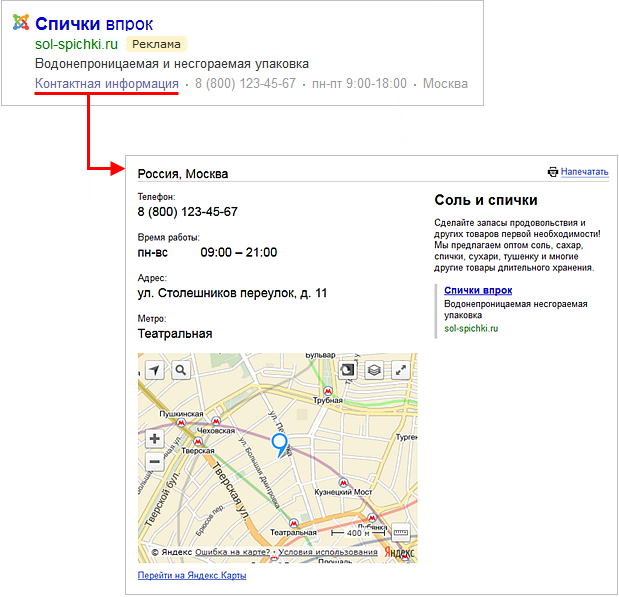
При показе в сетях к объявлению может автоматически добавиться ссылка «Адрес и телефон», которая ведет на виртуальную визитку, или адрес из виртуальной визитки.
Если вы привязали организацию из Яндекс.Справочника, при показе на Яндекс.Картах могут отображаться фотографии вашей компании, ее рейтинг и отзывы.
Не требуют дополнительных затрат
Переход по карточке организации или визитке оплачивается так же, как и один клик по объявлению. Даже если при просмотре организации или визитки пользователь перешел еще и на ваш сайт, вы заплатите только за один клик.
Стимулируют звонки мобильных пользователей
Когда люди ищут товары или услуги с мобильного устройства, они часто хотят сделать заказ здесь и сейчас. Контактная информация поможет эффективно обработать этот «горячий» спрос. В объявлении отображается телефон из карточки организации или визитки, и пользователю достаточно нажать на него, чтобы набрать ваш номер.
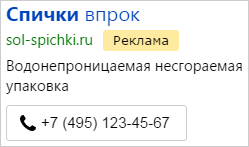
Повышают доверие Когда человек сразу видит максимум полезной информации о местоположении и времени работы компании, это положительно влияет на его доверие к вашей организации. Пользователь скорее перейдет по максимально информативному объявлению с указанием данных о компании и, наоборот, с меньшим доверием отнесется к организации, которая мало рассказала о себе.
Привязать организацию к одному объявлению можно на странице создания или редактирования объявления:
В блоке нажмите Добавить организацию.
Введите название и выберите организацию из списка.
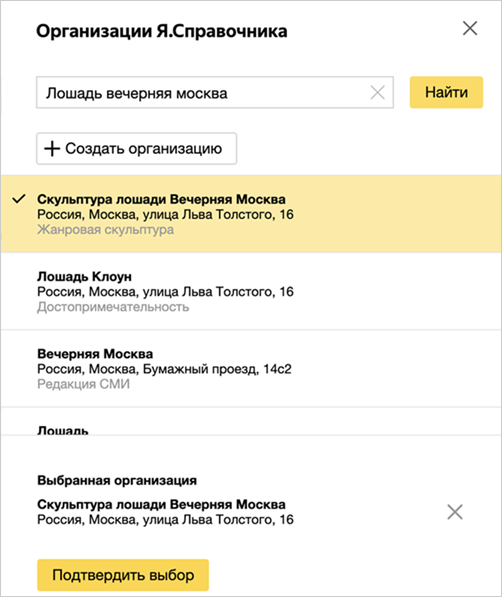
Если у вас еще нет организации в Яндекс.Справочнике, вы можете быстро ее создать и сразу привязать к объявлению или кампании. Для этого нажмите кнопку Создать организацию и заполните форму.
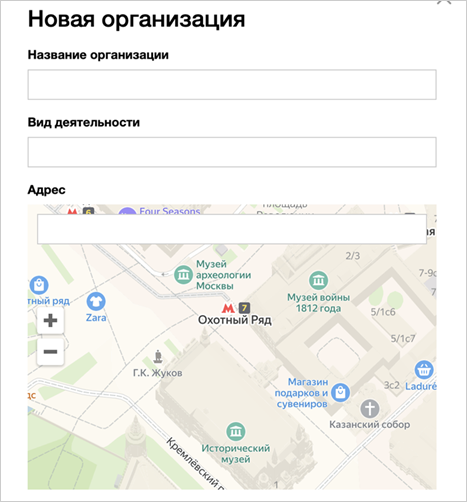
Примечание. В интерфейсе Директа можно создать только организацию с фактическим адресом. Чтобы создать организацию без фактического адреса (онлайн-организацию), добавьте ее в Яндекс.Справочнике и затем привяжите к объявлению в Директе.
Чтобы использовать данные организации во всех новых объявлениях кампании, привяжите организацию на странице параметров кампании (блок ).
Обратите внимание, что единая организация будет использоваться только в новых объявлениях. К уже существующим объявлениям кампании она не добавится.
Где показываются данные об организации
По умолчанию организация, привязанная к объявлению, показывается в рекламе на Яндекс.Картах и на поиске в качестве контактной информации.
Эту опцию можно отключить: тогда выбранная организация будет показываться только на Яндекс.Картах. В остальных случаях будет использоваться организация, автоматически привязанная в параметрах кампании (опция Отображать данные из Яндекс.Справочника).
При удалении организации будет показываться виртуальная визитка, если она заполнена.
Массовое управление
В новом интерфейсе можно массово добавить, изменить или удалить организации из Яндекс.Справочника в текстово-графических объявлениях. На странице Кампании выберите нужные кампании и перейдите к объявлениям. Отметьте несколько объявлений или выделите весь список. Нажмите кнопку Действия и в меню выберите Организации из Яндекс.Справочника.
Чтобы массово добавить или заменить организацию в нескольких объявлениях, в открывшемся окне нажмите кнопку Добавить организацию. Если нужно отвязать организацию, нажмите Удалить. После внесения всех необходимых изменений нажмите Применить.
Организация будет добавлена только в текстово-графические объявления. Если в выборку попали другие виды объявлений, в них организация добавлена не будет.
Статистика по объявлениям с организацией Чтобы просматривать статистику по кликам на номер телефона или кнопку звонка, в Мастере отчетов добавьте срез Место клика и выберите в нем телефон.
Заполнить визитку для одного объявления вы можете на странице создания или редактирования объявления (блок ).
| Обучающее видео. Виртуальная визитка Посмотреть видео
|
Создать единую визитку для всех объявлений в кампании можно на странице параметров кампании (блок ).
Для группового управления визитками используйте Мастер заполнения виртуальных визиток. C помощью этого инструмента вы можете:
добавить одну и ту же визитку в несколько объявлений — создать новую или выбрать из существующих в кампании или в аккаунте;
отредактировать визитку сразу во всех объявлениях, в которые она добавлена.
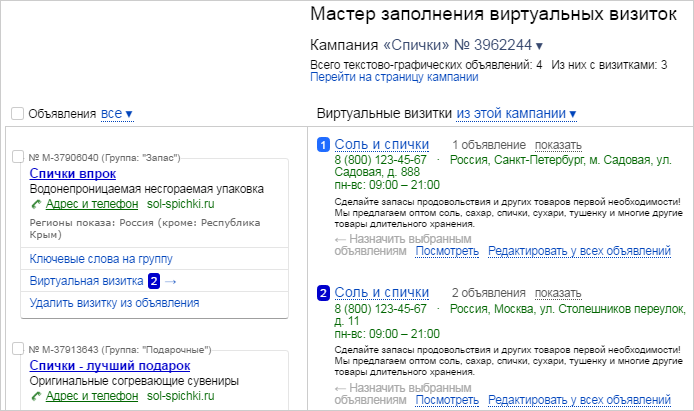
Чтобы перейти в Мастер визиток, на странице рекламной кампании в левом верхнем углу нажмите ссылку Виртуальные визитки.
Советы по заполнению визиток
Убедитесь, что номер телефона и время работы указаны верно — чтобы потенциальные клиенты могли дозвониться вам в рабочие часы.
Уточните местоположение организации, установив вручную точку на карте, если вы находитесь в нетривиальном месте (например, автосервис под мостом или киоск в парке).
Используйте дополнительное текстовое поле Подробнее о товаре/услуге, чтобы рассказать больше о преимуществах вашего предложения.
Согласно закону «О рекламе», в случае дистанционной продажи товаров (если у вас нет розничных точек продаж) необходимо указать в рекламе: название организации, адрес, ОГРН — для юридических лиц; фамилию, имя, отчество, ОГРНИП — для индивидуальных предпринимателей. Удобнее всего поместить эти данные в визитку.
Источник
Виртуальная визитка – это несложный инструмент, позволяющий ускорить процесс обращения клиента. Особенно это касается «горячих» тематик. Визитка появляется при настройке рекламы проекта. По словам представителей Яндекса, визитка – это один из инструментов, позволяющих повысить эффективность рекламы посредством сокращения этапов обращения клиента. Но при настройке этого элемента могут возникнуть некоторые трудности, а потому следует быть особенно внимательным.
Что это такое и как выглядит?
По данным Яндекса, визитка привлекает на сайт рекламодателя на 12% больше пользователей. Этот элемент делает объявление более заметным. Так, после заполнения контактных данных ваше объявление автоматически приобретет дополнительные элементы, повышающие его кликабельность. Вот что сюда входит:
- Местоположение. Государство и город, в котором вы работаете.
- Наименование организации. Заполнить этот пункт можно, как угодно. Желательно указать реальное название компании, а также ФИО руководителя. Это увеличит доверие и не вызовет подозрений.
- Контактное лицо. Сюда можно поставить любого сотрудника, который будет связываться с клиентами.
- Положение на карте.
- Подробные сведения о товаре или услуге. Тут желательно прописать небольшое предложение о вашей продукции. От большого количества ключевых фраз визитка лучше не станет.
- Регистрационный номер – ОГРН и ОГРНИП.
- Номер телефона, электронная почта и время работы вашей организации.
- Ссылка «Контактная информация» — ведет пользователей на страницу с контактами.
- Станция монорельса или метро – для компаний из Киева, Москвы или Санкт-Петербурга.
Вот как выглядит визитка:

Пример виртуальной визитки
Сама визитка не требует дополнительных затрат. Это одно из главных ее преимуществ. Переход с визитки оплачивается так же, как и клик по рекламному объявлению. Например, если пользователь при просмотре Визитки Яндекс Директ перешел на ваш веб-ресурс, вы заплатите только за один клик.
Визитка стимулирует мобильных пользователей совершить звонок. Многие люди хотят сделать заказ здесь и сейчас. Специально для них объявление содержит значок телефона, на который достаточно просто нажать:

Объявление с виртуальной визиткой в мобильной выдаче
Еще одно достоинство визитки – это помощь в увеличении лояльности пользователей. Когда человек видит максимум данных о работе и местоположении организации, это хорошо сказывается на уровне его доверия.
Наконец, визитка дает рекламодателю больше пространства для продающего текста. Этот рекламный блок содержит текстовое поле, где можно подробно рассказать о достоинствах вашего предложения, а также описать выгодные условия доставки и иные сведения, не вместившиеся в основной текст объявления.
Когда визитка нужна, а когда будет бесполезна?
Использование визитки считается обязательным в «горячих» тематиках: это такси, доставка еды, одежда и прочее. В этом случае клиенту важно не столько УТП, сколько оперативный ответ на конкретный заказ. В большинстве актуальных тематик люди даже не зайдут на ваш сайт, им это не нужно. Например, вы заказывайте такси. В строке поиска набираете номер и вам показываются предложения. Поскольку время ограничено, единственный вариант – кликнуть по виртуальной визитке и позвонить по указанному телефону.
Если есть возможность, визитку стоит заполнить для любого проекта. Любой бизнес по любому имеет хоть какие-то данные, которые можно отразить на «карточке». А потому она изначально не может быть бесполезной. Связано это хотя бы с тем, что объявления с контактными сведениями увеличивают лояльность клиентов и в целом срабатывают эффективнее.
Визитка – это удобный инструмент при переходе с мобильного. Важный пункт в пользу заполнения этого инструмента – это удобство звонка с телефона. Выполнить его гораздо быстрее и проще, чем заходить на сайт и копировать номер вручную.
Визитка важна и в контексте геопривязки. Так, если человек ищет контакты врача, он будет вбивать запросы вроде «врач» + «название улицы или района». Тут тоже важно отразить контактные данные, по которым клиент сможет проконсультировать именно у вас.
Получается, что визитка будет полезна любому типу бизнеса. Другое дело, что большее число переходов, заявок или конверсий с нее поступит в «горячих» нишах. Для сложных и масштабных бизнесов, вроде недвижимости, покупки автомобиля или отдельных услуг, визитка выступит неплохим дополнением и средством повышения доверия.
Как создать?
Создать визитку можно тремя разными способами. Вы можете выбрать любой удобный вариант. Каждый способ отнимет у вас не больше 2-3 минут.
С помощью сайта direct.yandex.ru
Создать и заполнить виртуальную визитку в Яндекс.Директе можно под любые рекламные кампании. Для этого перейдите в окошко настроек визитки через мастер заполнения. В окне вам будет доступна следующая информация:

Настройка визитки через Яндекс Директ
Вам остается лишь заполнить каждый из пунктов.
Настройка визитки через Директ применима, если у вас небольшая рекламная кампания. После заполнения каждого поля сохраните изменения в конце страницы.
Внести изменения в данные на визитке также просто. При необходимости справиться с этим может не только рекламодатель, но и владелец бизнеса (при условии, что ему открыт гостевой доступ в Яндекс.Директ).
Мастер заполнения виртуальных визиток
Еще один вариант – заполнение визитки через мастер заполнения. С помощью этого инструмента можно делать следующее:
- редактировать визитку одновременно во всех объявлениях, в которые она добавлена;
- добавлять одну и ту же визитку в несколько объявлений – создать новую или выбрать актуальную в кампании или аккаунте.
Чтобы перейти в Мастер визиток, в окне рекламной кампании в верхнем левом углу кликните по ссылке «Виртуальные визитки».
В окошке «Мои компании» выберете «Мастер заполнения виртуальных визиток». Откроется окошко, в котором слева можно будет выбрать опцию настройки. В дальнейшем через этот вариант допускается распределять те или иные визитки под определенные типы кампаний.
Этот способ используется, если у вас недостаточно опыта в контекстной рекламе.
Как добавить виртуальную визитку в Директ Коммандере
Если вы работаете с большим объемом данных, воспользуйтесь программой Директ Коммандер. Она позволяет проставить визитку под любое указанное число рекламных кампаний.

Добавление виртуальной визитки через Директ Коммандер
Для этого в интерфейсе программы вам нужно выбрать определенные кампании, после чего в следующем окне с помощью ctrl+a выделить группы объявлений и обозначить те, в которых следует проставить виртуальную визитку. Правой кнопкой мыши выберете пункт «редактирование».

Редактирование визитки Яндекс Директа
Заполнив поля, сохраняйте визитку и отправляйте ее на модерацию.
Программа ориентирована на людей с опытом, но не вызовет особых трудностей и у новичков.
Советы по заполнению визитки
Чтобы время не было потрачено зря, уделите виртуальной визитке особое внимание. При ее заполнении и настройке соблюдайте следующие правила:
- Уточните местоположение компании, вручную выставив точку на карте, если вы пребываете в каком-то необычном месте (например, кофейня в сквере или музей в лесу).
- Удостоверьтесь, что время работы и номер телефона прописаны верно. Так потенциальные клиенты смогут дозвониться вам в часы, когда вы открыты.
- Задействуйте дополнительное поле текста «Подробнее об услуге или товаре». Так вы сможете рассказать чуть больше о достоинствах вашего предложения.
- В соответствии с ФЗ «О рекламе» при дистанционной продаже товаров требуется указать в рекламе: наименование организации, ее адрес, ОГРН для юридических лиц, а также ФИО владельца и ОГРНИП для ИП. Довольно удобно поместить все эти данные в визитку.
Ну и самый важный совет – это использование визитки в принципе. Какую бы рекламную кампанию вы не создавали, дополнительные данные о работе вашей организации точно не помешают.
Популярные вопросы
При работе с виртуальной визиткой может возникнуть несколько актуальных вопросов. Ответы на них стоит знать заранее.
Что будет, если не заполнять виртуальную визитку?
Большинство пунктов в визитке обязательны для заполнения. Если вы не заполните ни один из них, рекламный элемент попросту не будет опубликован.
Списываются ли деньги за клик по виртуальной визитке?
Деньги списываются за клик. Но если человек зашел на поиск, перешел по визитке, а потом по объявлению, то повторного списания не произойдет.
Как отличается цена по виртуальной визитке и за клик по ссылке на сайт?
Никаких отличий в цене здесь не будет.
Как узнать, сколько было кликов по виртуальной визитке?
Узнать число кликов по визитке можно с помощью мастера отчетов. Для этого зайдите в статистику рекламной кампании и внизу страницы нажмите «Статистика по всем кампаниям». Выберите пункт «Мастер отчетов».

Мастер отчетов
В разделе «Срезы» укажите место клика, в «Столбцы» — снимите галочки, показы и CTR.
Источник


